3D场景操控
这里介绍Studio的基础操作,包括视图控制,Gizmo等常规使用。
视图控制
旋转视图
按住鼠标左键并移动,即可旋转视图

平移视图
按住鼠标右键并移动,即可平移视图
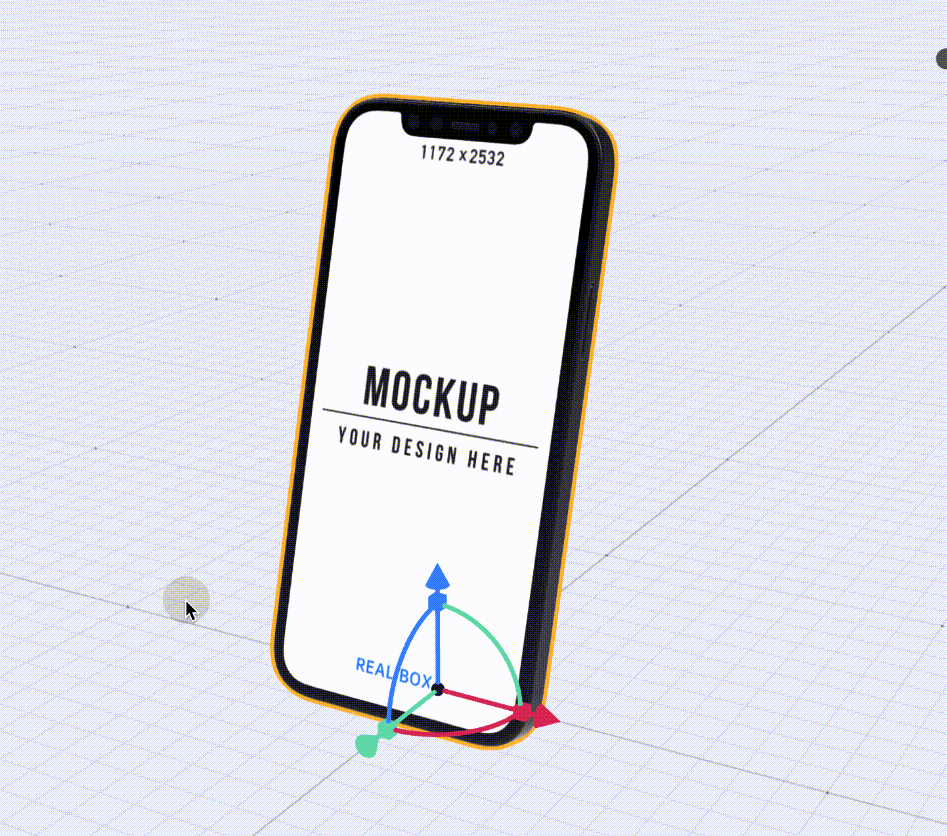
缩放视图
滚动鼠标中键,即可缩放视图
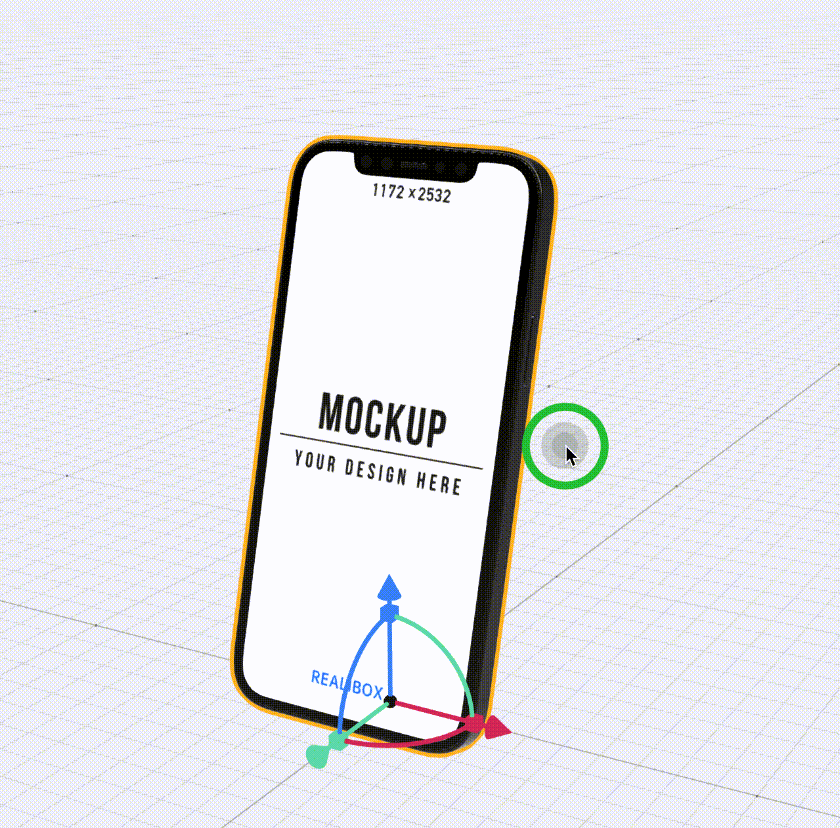
聚焦
通过右上角聚焦按钮,或点击 A 键,即可聚焦到已选择的对象上。如没有选择对象,则聚焦到整个场景的所有对象。
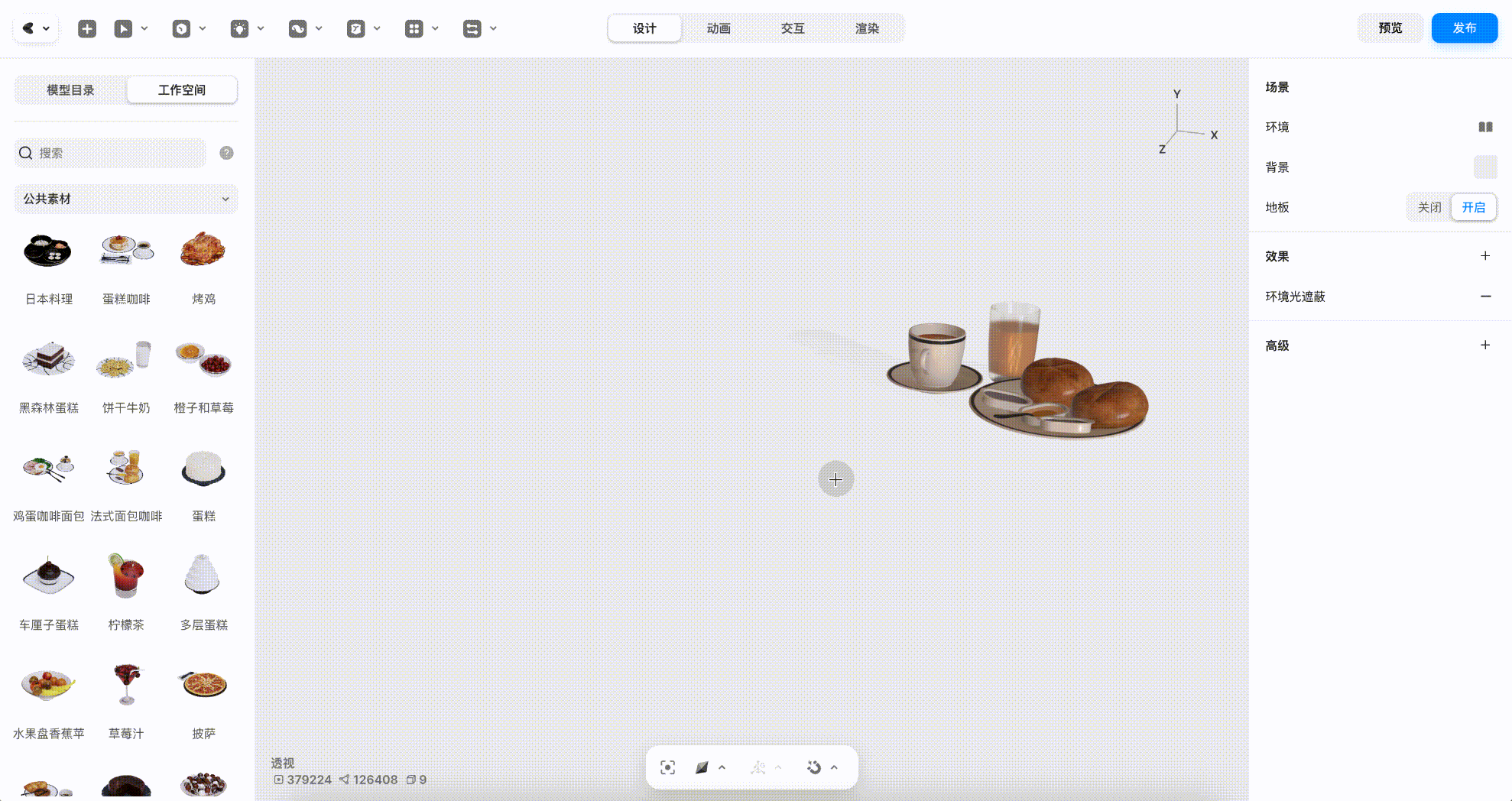
需要注意,如果聚焦后,该对象还是无法在场景内显示,或出现断裂等显示问题,请检查模型的尺寸是否过大或者过小。
Gizmo 操作
移动对象
沿着某方向移动对象,只需要把鼠标放在该轴上,按住鼠标左键,移动即可。
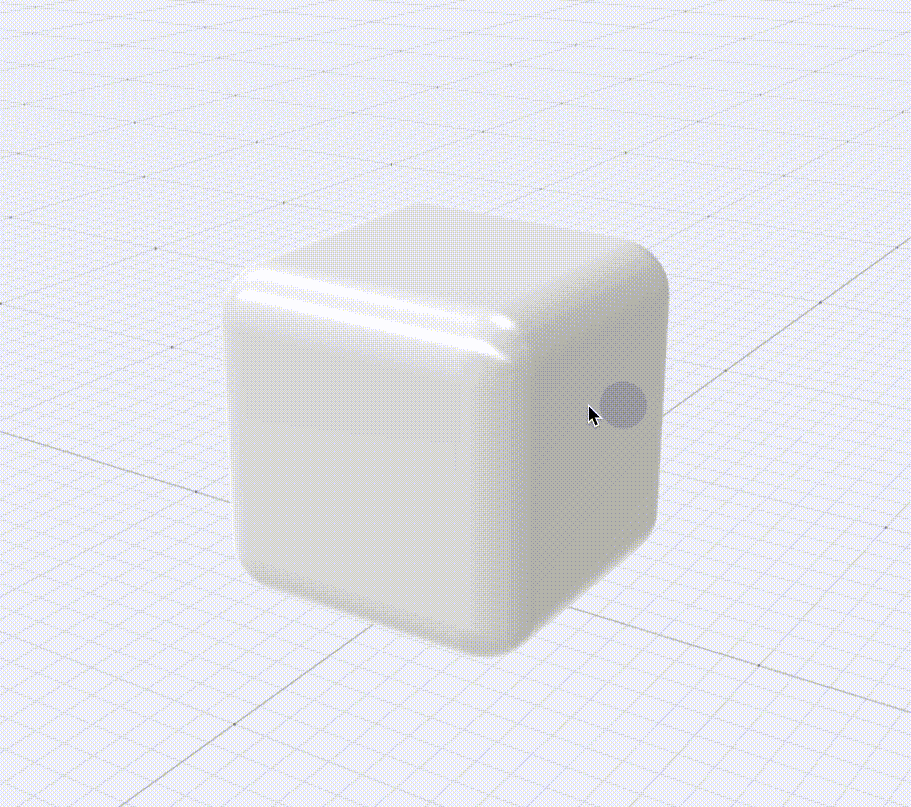
旋转对象
沿着某方向旋转对象,只需要把鼠标放在该旋转轴上,按住鼠标左键,移动即可。
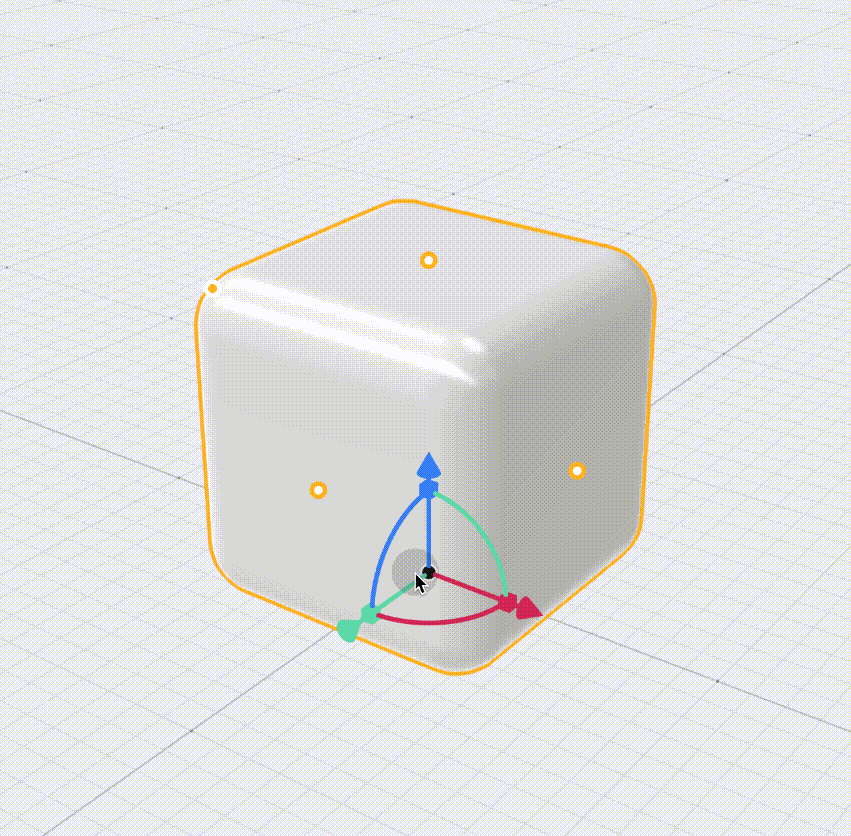
按 shift 键,可以以 15 度角为步进,进行旋转。
你也可以在磁吸-角度设置步进角度。详见 底部-控制栏
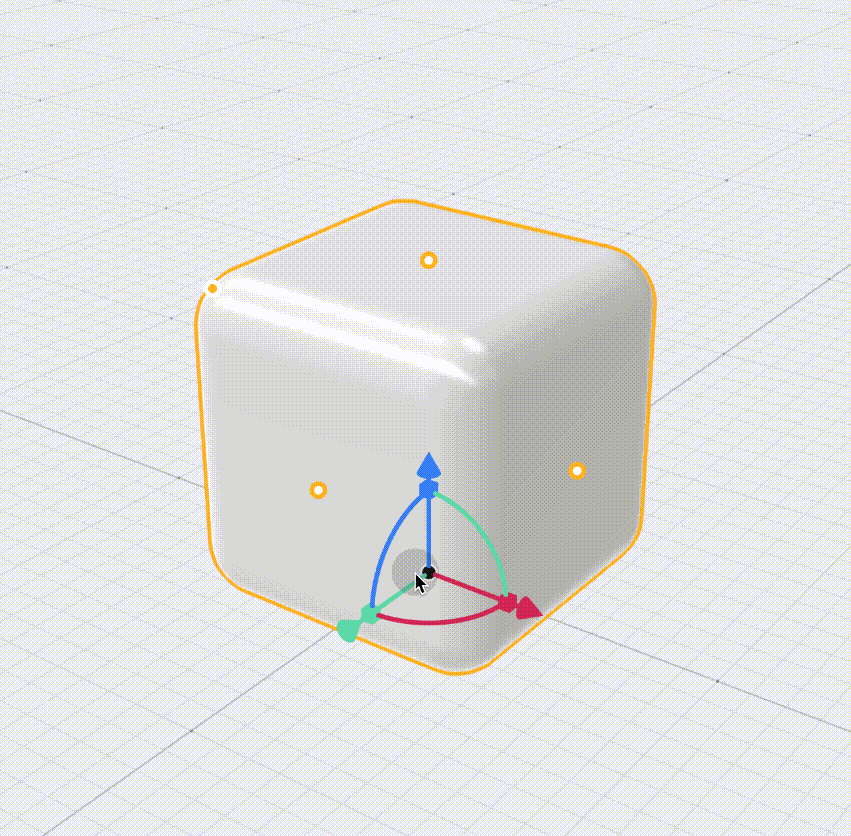
复位 Gizmo 中心
如果 Gizmo 不在对象中心,可以双击 Gizmo 中心位置,复位 Gizmo
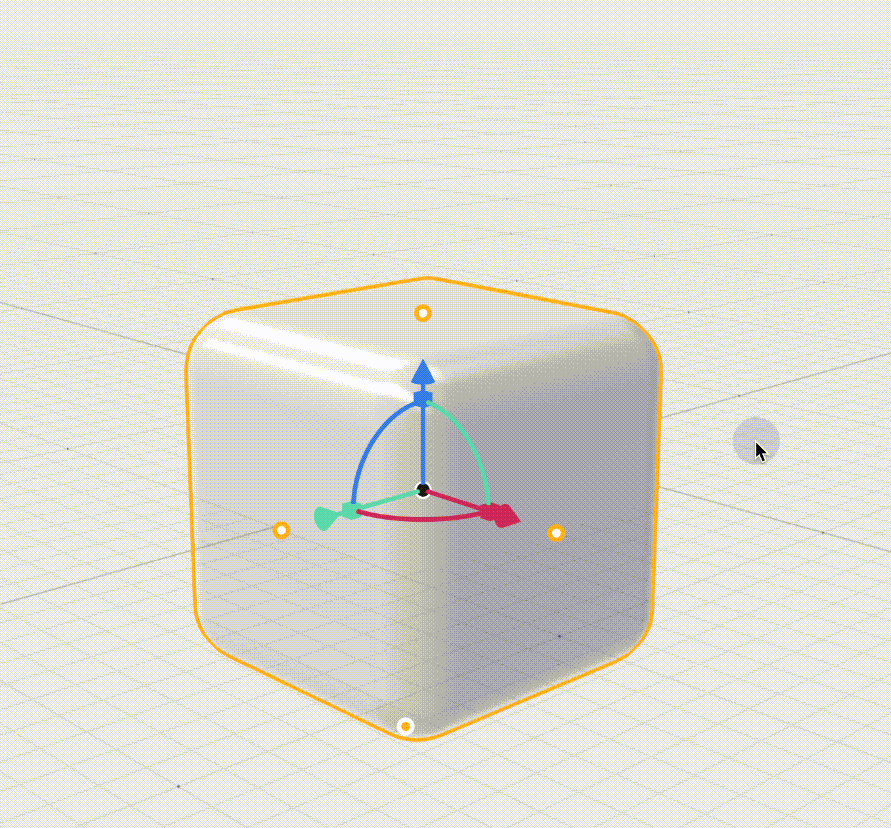
移动 Gizmo
您也可以手动调整 Gizmo 位置。通过右键点击并按住 Gizmo 各轴或旋转轴,然后移动,即可改变其位置和方向。
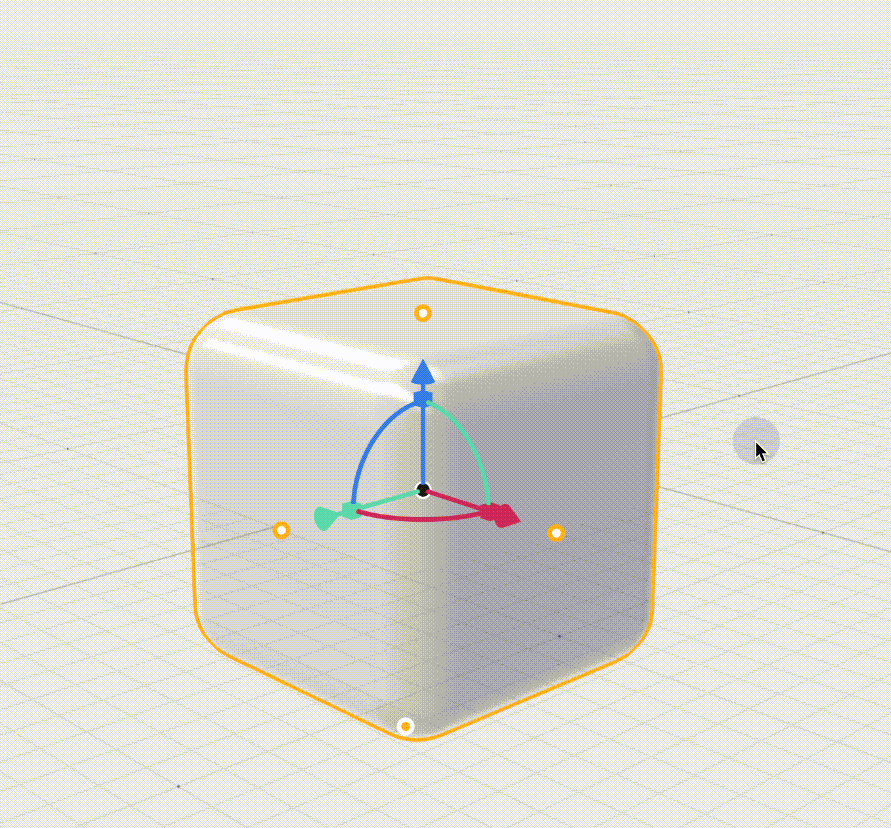
你可以可以进入编辑坐标轴,这样可以更灵活全面的调整坐标轴位置。